หากคุณทํางานกับ VLOOKUP มีโอกาสดีที่คุณอาจพบ #VALUE! หลายครั้ง หัวข้อนี้แสดงปัญหาทั่วไปส่วนใหญ่ที่อาจเกิดขึ้นกับ VLOOKUP และวิธีแก้ไขปัญหาที่เป็นไปได้
ปัญหา: อาร์กิวเมนต์ lookup_value มีอักขระมากกว่า 255 ตัว
วิธีแก้ไข ทำให้ค่าสั้นขึ้น หรือใช้การผสมระหว่างฟังก์ชัน INDEX และ MATCH เป็นวิธีแก้ไขปัญหาเบื้องต้น
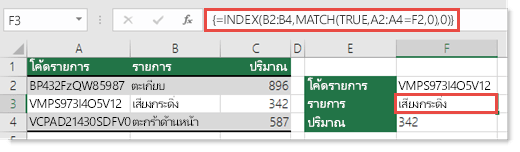
นี่คือสูตรอาร์เรย์ ดังนั้น ให้กด ENTER (เฉพาะเมื่อคุณมี Microsoft 365 ) หรือ CTRL+SHIFT+ENTER
หมายเหตุ: ถ้าคุณมี Microsoft 365 เวอร์ชันปัจจุบัน คุณสามารถใส่สูตรในเซลล์ผลลัพธ์ แล้วกด ENTER เพื่อยืนยันสูตรเป็นสูตรอาร์เรย์แบบไดนามิก มิฉะนั้น ต้องใส่สูตรเป็นสูตรอาร์เรย์ดั้งเดิมโดยการเลือกเซลล์ผลลัพธ์ ใส่สูตรในเซลล์ผลลัพธ์ แล้วกด CTRL+SHIFT+ENTER เพื่อยืนยัน Excel จะแทรกวงเล็บปีกกาที่จุดเริ่มต้นและจุดสิ้นสุดของสูตรให้คุณ สำหรับข้อมูลเพิ่มเติมเกี่ยวกับสูตรอาร์เรย์ ให้ดูที่ คำแนะนำและตัวอย่างของสูตรอาร์เรย์
ปัญหา: อาร์กิวเมนต์ col_index_num มีข้อความหรือมีค่าน้อยกว่า 0
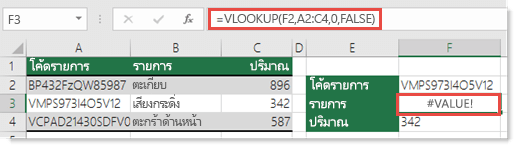
ดัชนีย์คอลัมน์คือหมายเลขคอลัมน์ที่ถูกต้องของคอลัมน์การค้นหาที่คุณต้องการให้คืนค่าถ้าพบคู่ที่ตรงกัน
ซึ่งอาจเกิดขึ้นเนื่องการการพิมพ์ผิดในอาร์กิวเมนต์ col_index_num หรือระบุจำนวนที่น้อยกว่า 1 เป็นค่าดัชนีโดยไม่ตั้งใจ (โดยทั่วไปมักจะเกิดขึ้นถ้าฟังก์ชันของ Excel ซ้อนกับฟังก์ชัน VLOOKUP คืนค่าเป็นตัวเลข เช่น “0” เป็นอาร์กิวเมนต์ col_index_num)
ค่าน้อยที่สุดสําหรับอาร์กิวเมนต์ col_index_num คือ 1 โดยที่ 1 คือคอลัมน์ค้นหา 2 คือคอลัมน์แรกทางด้านขวาของคอลัมน์ค้นหาและอื่นๆ ดังนั้น ถ้าคุณกําลังค้นหาในคอลัมน์ A การอ้างอิง 1 รายการคือคอลัมน์ B 3 เป็นคอลัมน์ C ไปเรื่อยๆ
ต้องการความช่วยเหลือเพิ่มเติมไหม
คุณสามารถสอบถามผู้เชี่ยวชาญใน Excel Tech Community หรือรับการสนับสนุนใน ชุมชน
ดูเพิ่มเติม
การแก้ไขข้อผิดพลาด #VALUE! ข้อผิดพลาด
ทุกสิ่งที่คุณจําเป็นต้องรู้เกี่ยวกับ VLOOKUP
วิธีการหลีกเลี่ยงสูตรที่ใช้งานไม่ได้










